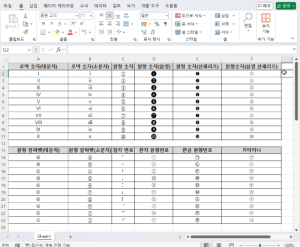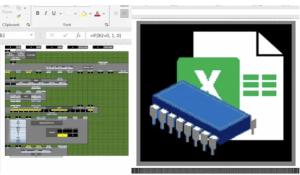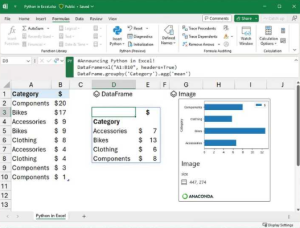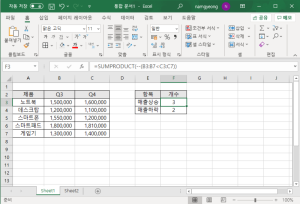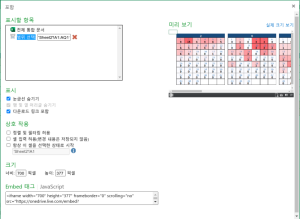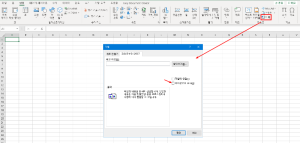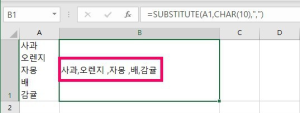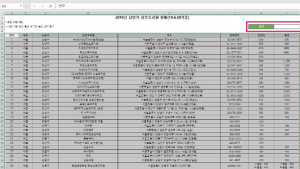전체검색
엑셀 전체검색 결과
게시판 - 1 개 / 게시물 - 11 개 1 / 2 페이지 열람 중
'Office' 게시판 내 결과
-
엑셀에서 특수 번호 형식을 자동으로 입력 하는 함수
Excel에서는 UNICHAR 함수를 사용해 다양한 특수 문자 형식의 번호를 생성할 수 있습니다. 아래는 자주 사용되는 특수 번호 형식과 해당 함수입니다. 번호 형식 수식 설명 로마 숫자(대문자) =ROMAN(ROW(A1)) 대문자로 된 로마 숫자 로마 숫자(소문자) …
-
엑셀로 16비트 CPU 만들기가 가능??
해외 유튜버가 엑셀을 이용을 해서 16bit CPU 를 만들고 이 CPu 를 통해서 게임도 만들었다고 하네요... 굉장한.... ㅎㅎ 프로젝트 개요 유튜버 Inkbox는 엑셀의 조건부 서식 기능을 이용해 3Hz로 동작하고 128KB의 램, 128x128의 픽셀 디스플레이를 가진 16비트 CPU를 엑셀 내에 구현했습니다. 이 CPU는 Inkbox가 만든 어셈블리 언어를 사용하며, 간단한 게임이나 프로그램…
-
엑셀 PF, PV 함수 사용방법
PV 함수는 고정금리로 매월 또는 매년 납부하는 대출이나 투자의 현재 가치를 계산하는 함수입니다. PF 함수는 PV 함수와 비슷하지만, 미래 가치를 계산하는 함수입니다. 두 함수 모두 다음과 같은 구문을 가집니다. = PV(이자율, 상환횟수, 납입액, [미래가치], [납입시점]) = PF(이자율, 상환횟수, 납입액, [현재가치], [납입시점]) 이들 함수의 인수는 다음과 같은 의미를 가집니다. 이자율: 상환기간별 이자율입니다. 년 단위일 경우 12로 나눠서 월 단위로 바꿔줘야 합니다. 상환횟수: 대출이나 투자의 총 지급…
-
[소식] 엑셀에서 파이썬을 사용할수 있게 된다고 합니다.
엑셀에서 파이썬을 사용할수가 있게 된다고 하네요. 이제 스프레드시트 내에서 Python을 사용할 수 있게 되었으니, Microsoft Excel의 데이터 조작 방식에 제약을 느껴왔다면 다행입니다. 이 인기 있는 프로그래밍 언어의 통합은 이번 주 초에 시작되었으며, 이 기능은 공개 미리 보기로 제공됩니다. Microsoft에 따르면 이 통합 기능은 Excel 내에서 완전히 기본으로 제공되므로 작동을 위해 별도의 설정을 실행할 필요가 없습니다. (단, Office 앱에서 미리 보기 기능에 액세스하려면 Microsoft 365 인사이…
-
엑셀 SUMPRODUCT 활용 하기
엑셀 SUMPRODUCT 는 선택한 열들을 모두 곱한후에 그 합을 구하는 함수 인데요. 사용방법도 매우 간단합니다. =sumproduct(array1, array2, array3, ...... ) 이런식으로 사용을 하죠. 그런데 의외로 sumproduct 를 다르게 활용 할수 있는 방법이 있습니다. 아래 표가 그 예제 인데요. 목적은 B열과 C열을 비교해서 값이 올라간것과 내려간것을 구하는 겁니다. 표에서는 매출 상승한것과 하락한것을 찾는거죠. 이때 SUMPRODUCT(--(배교열1<비교열2 )) 처럼 넣어서 사용하면 …
-
엑셀을 블로그나 웹 페이지에 추가 하는 방법
엑셀 파일을 블로그나 웹페이지에 내용이 보이도록 추가 하는 방법입니다. 그냥은 안되기 때문에 클라우드를 이용을 해야 하구요. OneDrive 를 이용해서 넣을수가 있습니다. OneDrive 에 엑셀 파일을 업로드 한후에 파일을 여세요. 그러면 온라인 엑셀에서 파일이 열리는데요. 여기에서 파일 - 공유 에서 포함으 메뉴를 클릭 하시면 됩니다. 그러면 아래와 같이 몇가지 옵션과 함께 embed 테그나, javascript 를 이용해서 내용이 보이게 블로그나 웹 페이지에 추가를 할수가있습니다. 필요하신분들은 활용해 보시기 바래요 ^^
-
엑셀에 첨부 파일을 넣는 방법
다들 알고 계시는 팁일수도 있는데요.. 엑셀에 첨부 파일을 넣을수 있습니다. 방법은 정말 간단한데요. [삽입] 리본 메뉴에서 [객체] 를 선택 해서 파일을 넣으시면 됩니다. 해당 파일의 아이콘을 같이 넣어서 파일을 첨부 할수가 있어요~ 필요하신 분들 활용해 보세요~ [이 게시물은 최고관리자님에 의해 2020-11-06 01:47:23 MS Excel TIP에서 이동 됨]
-
엑셀에서 셀의 색을 세는방법
엑셀을 사용하다가 보면 셀별로 의미를 부여해서 색을 넣어 두는 경우가 있는데요. 이런작업을 한후에 나중에 필요할때 색깔별로 셀을 셀수 있으면 좋은데요. 이번 포스팅에서는 오랜만에 오피스 엑셀 팁을 하나 공유 해볼까 합니다. 바로 엑셀 셀 색으로 갯수 세는 방법인데요. 몇가지 방법이 있지만 그중에서 제일 간단한 방법 한가지를 포스팅 해보려고 합니다. 혹시 엑셀파일중에서 셀 섹상으로 표시해놓고 나중에 갯수를 세어야 하는 일이 있다면 활용해 보시기 바랍니다. 엑셀 셀을 색으로 갯수 세는 방법은 추가기능을 이용하거나, 혹은 매크로를 이용하…
-
엑셀 줄바꿈 제거하는 함수
엑셀에서 줄바꿈이 들어간 문장에서 줄바꿈을 제거 하는 함수 입니다. 참 줄바꿈 할때 엑셀에서는 Alt + Enter 로 넣는거 아시죠? 이건 줄바꿈이 되어 있거나 어디서 Copy & Paste 로 넣었는데 줄바꿈을 빼고 싶을때 사용하시면 좋을거 같아요. 첫번째 방법. =SUBSTITUTE(A1,CHAR(10),",") 이건 줄바꿈 문자(CHAR(10)) 을 "," 로 변경을 해주는건데요. 이렇게 하면 줄바꿈된 글을 한줄로 바꿀수가 있어요~ 두번째 방법, =CLEAN(A1) 이건 인쇄…
-
엑셀 간단한 검색창 만드는 방법
엑셀을 이용하다가 보면 정말 다양한 팁들이 많이 있는데요. 많은 데이터를 볼때 참고하면 좋을거 같은 아주 간단한 검색창 만드는 방법입니다. 이 방법은 검색어를 입력을 하면 해당 내용만 필터링 해서 색을 표시해 주는건데요. 필터를 걸어서 해당 항목만 보여주는건 아니고 색으로만 표시를 해주니 다른 데이터하고 비교할때도 유용할거 같아요. 1. 검색창 만들기 아래처럼 원하는 위치에 검색창을 만들어 주세요. 뭐 이건 어렵지 안으니 쉽게 할수 있을거에요. 2. [조건부 서식] - [새규칙] 이 방법은 조건부 서식을 이용하는 방법으로 상단…